4uKey - Déverrouilleur iPhone/iPad Facile en Un Clic
Déverrouiller l'écran, l'ID Apple, MDM et Temps d'écran instantanément
Déverrouilleur iPhone/iPad
Déverrouiller le code d'accès iPhone
Vous voulez vous servir de votre iPhone, mais un étrange message est apparu sur l’écran « L’identifiant Apple a été verrouillé pour des raisons de sécurité. » ? Rassurez-vous, vous n’êtes pas la seule personne dans cette situation. Seulement, même si votre téléphone reste utilisable, vous ne pouvez plus utiliser les services d’Apple. En d’autres termes, si ce message s’affiche, vous devrez trouver une solution pour régler ce problème. Dans ce cas, si vous voulez comprendre d’où vient ce message et régler le problème, lisez ce qui suit.
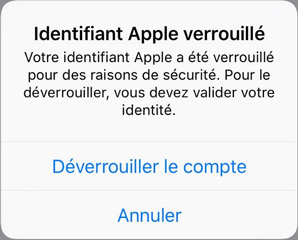
Avant de chercher à corriger le problème d’identifiant Apple verrouillé, il est plus judicieux de comprendre d’où vient la source du problème. Pourquoi ? Tout simplement parce qu’à l’avenir, si le message venait à réapparaître, vous seriez en mesure de savoir ce qu’il vous arrive.
Mais alors, quand et pourquoi le message « Votre identifiant Apple a été verrouillé pour des raisons de sécurité. » apparaît exactement ? En réalité, l’identifiant Apple se verrouille parce que vous avez rentré un mauvais mot de passe ou une mauvaise réponse à la question de sécurité, de trop nombreuses fois. Ce qui veut dire que ce message apparaît par votre faute.
L’avantage, c’est que si ce verrouillage intervient par votre faute, il existe des solutions pour régler le problème !
1.1 Via l’authentification à deux facteurs
L’identification à deux facteurs est un moyen sûr et efficace de ne pas se faire pirater son identifiant Apple. Concrètement, en plus de votre mot de passe, l’identification à deux facteurs nécessite l’envoi d’un code sur votre appareil afin de prouver que vous êtes bien l’utilisateur du compte et que votre appareil fait bien partie des appareils de confiance vous appartenant.
Ainsi, dans le cas où votre identifiant Apple serait verrouillé pour des raisons de sécurité, vous pouvez utiliser l’identification à deux facteurs pour récupérer l’accès à votre compte.
Si vous avez votre iPhone à la main, vous pouvez suivre les étapes ci-dessous pour résoudre le souci :
Touchez « Modifier le mot de passe » et suivez les instructions ;

En utilisant iForgot, Apple vous enverra un code puis vous demandera de vous authentifier avec votre mot de passe ou de le réinitialiser. Mais attention, si vous entrez un mauvais mot de passe à plusieurs reprises, votre compte sera à nouveau bloqué jusqu’au lendemain.
Par conséquent, si vous ne vous souvenez pas de votre mot de passe, réinitialisez-le, c’est la méthode la plus simple pour retrouver l’accès à votre identifiant Apple et aux services Apple.
1.2 Utiliser la clé de secours
Il existe un autre moyen de déverrouiller votre identifiant Apple : la clé de récupération ou clé de secours. Vous ne savez pas ce que c’est ? Pourtant, si vous avez activé l’authentification à deux facteurs, vous avez dû la recevoir. Concrètement, lorsque vous configurez pour la première fois l’authentification à deux facteurs, vous recevez une clé de récupération de 14 caractères. Apple vous demande d’imprimer cette clé de secours et de la conserver dans un lieu sûr.
Ainsi, si votre identifiant Apple est verrouillé pour des raisons de sécurité, il vous suffit d’entrer votre clé de récupération.
Il vous faut entrer la clé de secours. Cliquez ensuite sur « Continuer » ;

En générant une nouvelle clé de secours, cela rendra la première inutilisable.
Vous trouvez toutes les solutions présentées ci-dessus trop complexes pour vous ? Dans ce cas, il existe une autre option : Tenorshare 4uKey. Cet outil, très simple d’utilisation, va vous permettre de déverrouiller très facilement votre identifiant Apple.
L’avantage de l’outil 4uKey, est que la procédure pour déverrouiller votre identifiant Apple est extrêmement simple. Vous n’avez pas besoin d’avoir de grandes connaissances en informatique ou autre.
Alors si vous voulez déverrouiller votre identifiant Apple, voici la procédure à suivre :
Cliquez sur « Déverrouiller l’identifiant Apple » ;
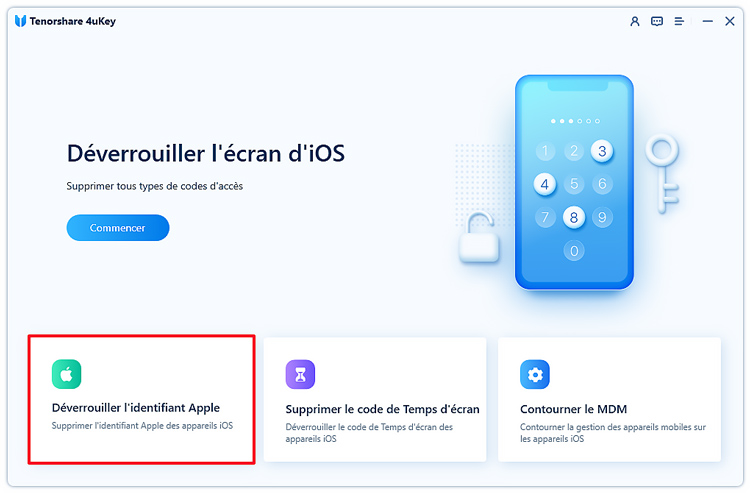
Cliquez sur « Commencer » et patientez jusqu’à la fin du processus.
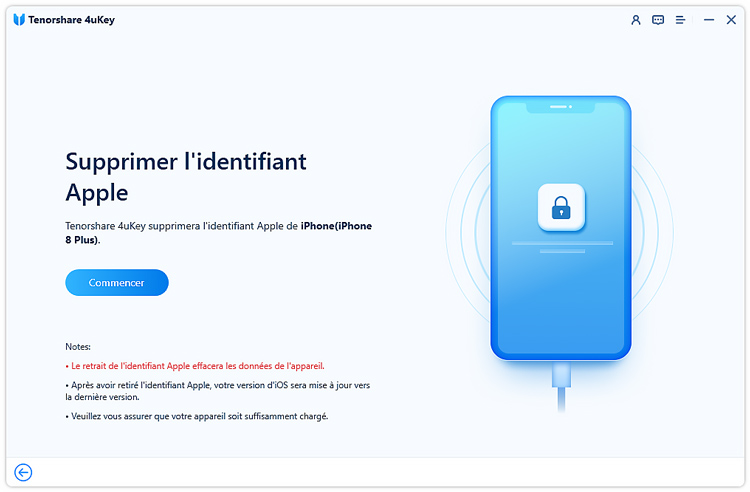
1. Créer un mot de passe d’identifiant Apple fort :
Les identifiants Apple, peuvent, malheureusement, être piratés, c’est pour cela qu’il est primordial de créer des mots de passe forts. Par mot de passe fort, nous entendons des mots de passe longs alternant chiffres, lettres et caractères spéciaux. De cette manière, vos mots de passe seront plus difficilement piratables.
2. Activer l’authentification à deux facteurs (ou vérification à deux étapes) :
L’authentification à deux facteurs, également appelée vérification à deux étapes est une méthode très efficace pour éviter les piratages. En effet, en paramétrant cette double authentification, à chaque fois que vous faites un achat, par exemple, non seulement on vous demande votre mot de passe, mais aussi un code à saisir. Ainsi, si quelqu’un tente de faire des achats depuis un autre appareil et à partir de votre compte Apple, c’est vous qui recevrez le code sur votre smartphone.
3. Connecter votre identifiant Apple uniquement depuis Apple :
Cela peut paraître superflu comme conseil, mais si vous voulez éviter les risques de piratage, connectez votre identifiant Apple uniquement depuis Apple. De cette manière, vous avez l’assurance d’avoir une connexion sécurisée.
Cet iPhone/Cet iPad est lié à un identifiant Apple contourner
Comme vous l’aurez compris, le verrouillage de l’identifiant Apple pour des raisons de sécurité est quelque chose qui arrive fréquemment. Mais rassurez-vous, c’est aussi un verrouillage très facile à retirer. Avec l’outil Tenorshare 4ukey, le déverrouillage est encore plus facilité, que demander de plus ?

puis rédigez votre avis
Par Chloé Blanchet
2025-03-28 / Identifiant Apple